Google Chrome adalah salah satu browser paling populer di dunia. Pengembang mencoba membuat instalasi aplikasi pada perangkat apa pun sesederhana dan senyaman mungkin. Penting untuk membuat hanya beberapa klik dan program akan melakukan semuanya sendiri, dan di mana intervensi pengguna diperlukan, itu akan memberi tahu Anda apa yang harus dilakukan. Namun demikian, proses pemasangan Google Chrome tidak selalu begitu tidak berawan, secara berkala, ada kesalahan yang sulit diatasi untuk pengguna yang sederhana. Pada artikel ini Anda akan menemukan solusi untuk semua masalah yang dapat mencegah pemasangan Chrome.
Alasan dan cara untuk menyelesaikannya
Alasan kesalahan selama pemasangan Google Chrome bisa sangat berbeda. Ini mungkin kesalahan kecil, karena kurangnya internet, atau mungkin ada kesalahan yang lebih serius yang akan memerlukan instalasi ulang sistem operasi.
Jangan panik atau khawatir. Cari tahu kesalahan seperti apa yang Anda temui, mungkin tidak ada yang serius. Baca instruksi dengan cermat, dan Anda akan mengerti apa yang salah.
Pemadaman internet
Saat Anda menginstal Google Chrome, Anda menggunakan file yang diunduh dari Internet. Karena konfigurasi sistem operasi berbeda, dan file yang sama diunduh, pengunduhan file browser Google Chrome terjadi dari Internet, setelah meluncurkan aplikasi untuk instalasi.
Jika Anda memiliki Internet yang lambat, maka instalasi akan lama, tetapi tidak ada kesalahan yang akan muncul. Dimungkinkan untuk mengunduh penginstal offline, tetapi beratnya lebih berat, dan mungkin akan memakan waktu lebih lama untuk diayunkan.
Jika ada kegagalan atau penurunan kecepatan yang tajam, atau tidak ada Internet sama sekali, jendela ini akan muncul:
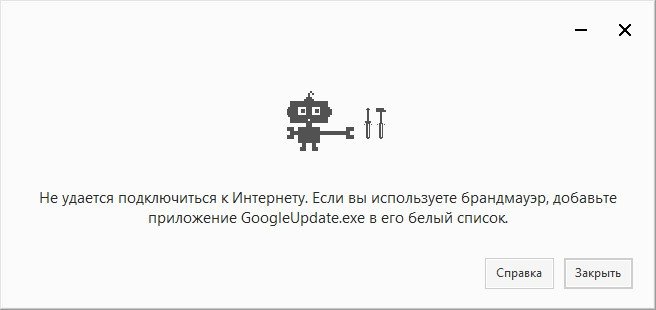
Dalam hal ini, Anda perlu me-restart router, atau menghubungi penyedia. Segera setelah Internet mulai bekerja secara stabil lagi – mulai instalasi browser lagi.
Ruang disk tidak cukup
Sebelum Anda menginstal Google Chrome, periksa apakah ada cukup ruang di hard drive Anda. Windows selalu memberi sinyal ketika hanya ada sedikit memori yang tersisa. Penginstal, jika tidak ada cukup ruang, akan memberi tahu Anda tentang hal itu atau akan gagal. Tentu saja, browser tidak memakan banyak ruang (kurang dari 500 MB dalam bentuk murni, tanpa tab dan ekstensi), tetapi Anda harus memahami bahwa meskipun ada cukup ruang untuk instalasi, mungkin tidak ada cukup ruang untuk pekerjaannya.
Saat Anda membuka halaman, halaman tersebut disimpan sementara di folder tempat Google Chrome dipasang. Beberapa file mungkin tetap berada di folder untuk waktu yang lama. Akibatnya, jika ada sedikit memori, browser akan mulai "melambat" dan bekerja dengan buruk. Solusi untuk masalah ini adalah membersihkan hard disk atau membeli memori dalam jumlah tambahan.
Buka File Explorer:
- dengan mengklik ikon dalam bentuk folder kuning di bagian bawah layar, atau dengan mengklik kombinasi Win+E;
- klik kanan pada "Drive Lokal C" dan pilih "Properties";
- klik tombol "Disk Cleanup".
Jika Anda tidak memiliki cukup ruang, coba hapus instalan program yang tidak perlu:
- tulis "Tambah atau Hapus Program" di bilah pencarian di sebelah tombol Mulai atau di dalam menu Mulai (tergantung pada versi Windows);
- Pilih program yang tidak perlu.
- klik Hapus.
Anda dapat menginstal Chrome di drive D, tetapi masih akan menyimpan beberapa file ke drive C.
Penghapusan versi sebelumnya yang salah
Karena komputer mogok saat mencopot pemasangan aplikasi atau mencoba menginstal versi baru Google Chrome, browser mungkin berhenti membuka atau mulai bekerja sebentar-sebentar. Dalam beberapa kasus, cukup mudah untuk menyelesaikan masalah hanya dengan menjalankan file instalasi dan menginstal ulang program. Dalam beberapa kasus, program tidak menginstal, memberikan kesalahan atau meminimalkan jendela instalasi.
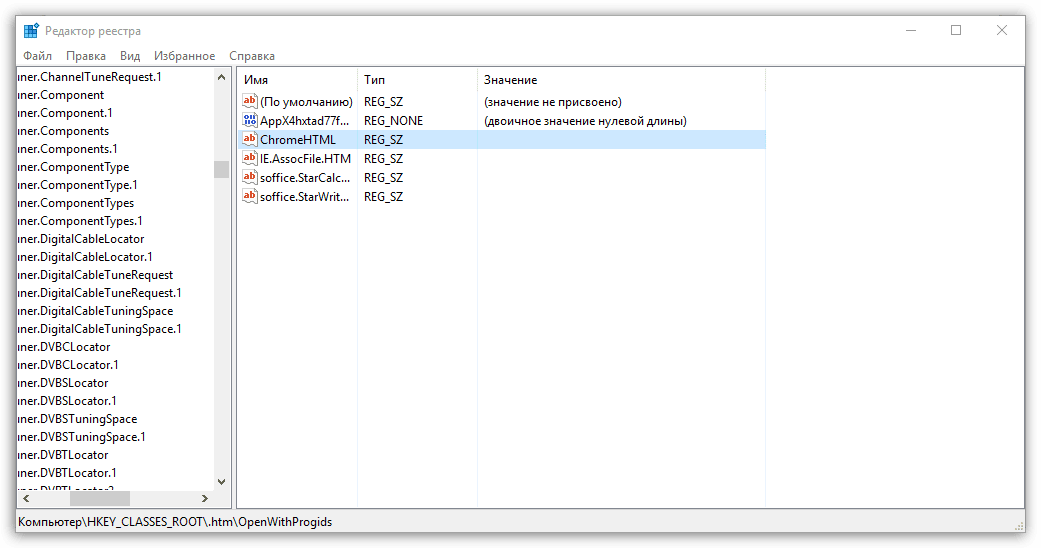
Jangan mencoba menghapus sesuatu di registri secara manual, seperti yang direkomendasikan oleh beberapa "ahli" di berbagai situs.
Anda dapat dengan mudah menghapus file penting dari registri, yang pada akhirnya akan menyebabkan lebih banyak masalah. Solusi untuk masalah ini bisa jauh lebih mudah – unduh dan instal Uninstall Tool. Setelah instalasi, temukan Google Chrome di kolom kanan. Tekan tombol kanan dan klik "Force Uninstall", atau cukup hapus jika Anda belum mencopot pemasangan browser. Setelah itu, masalah dengan penghapusan yang salah dari versi Chrome sebelumnya akan terpecahkan. Mulai ulang komputer Anda dan instal Google Chrome.
Perangkat lunak antivirus
Terlepas dari kenyataan bahwa browser Google Chrome dimiliki oleh salah satu perusahaan terbesar dan berlisensi penuh, konflik dalam program antivirus terjadi. Paling sering itu hanya kesalahan antivirus, tetapi lebih baik untuk memeriksa perangkat lunak Anda sesuai dengan daftar periksa seperti itu:
- Periksa di mana Google Chrome diunduh. Anda harus mengunduhnya dari situs google.ru atau google.com. Jika browser diunduh dari situs lain – hapus Chrome dengan seluruh riwayat. Mungkin scammers mencoba membawa malware ke komputer Anda, dan antivirus melindungi Anda.
- Distribusi reguler memiliki berat sedikit lebih dari 1 MB. Penginstal offline – sekitar 70 MB. Jika paket instalasi Anda lebih berat, ini adalah alasan untuk mencurigai ada sesuatu yang salah. Coba hapus file dan unduh lagi.
- Periksa apa yang ditulis antivirus Anda saat mengunci file instalasi. Jika dia menulis bahwa virus ditemukan dalam file atau tidak mungkin untuk mengkonfirmasi keasliannya – lebih baik mengunduh ulang aplikasi dari situs web resmi.
Jika Anda telah melewati semua 3 poin dan yakin bahwa Anda memiliki program asli untuk instalasi, sementara antivirus masih memblokirnya – ini terjadi. Kemungkinan besar, ada semacam kesalahan pada antivirus itu sendiri. Tambahkan pemasang Google Chrome ke pengecualian atau nonaktifkan antivirus untuk sementara.
Tidak cukup hak
Masalah dengan kurangnya hak hampir hilang pada Windows 10. Jika ini terjadi, gunakan panduan ini:
- Klik kanan pada file instalasi.
- Pilih Jalankan sebagai administrator.
- Ikuti petunjuk yang muncul di layar.
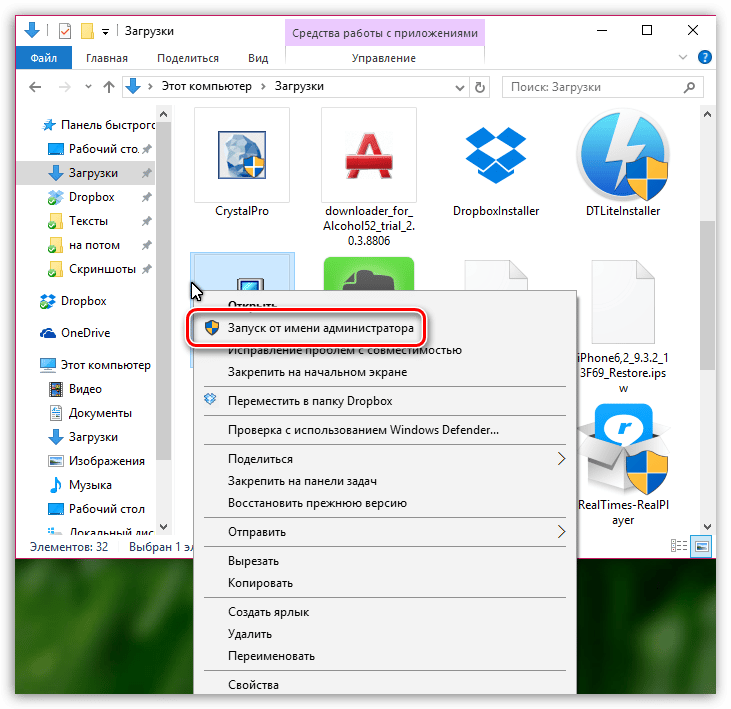
Penting! Jika Anda bekerja di kantor atau berbagi komputer dengan orang lain, Anda mungkin tidak memiliki hak administrator, sehingga Anda tidak dapat menginstal program.
Dalam hal ini, Anda perlu menghubungi administrator untuk membantu Anda menyelesaikan masalah.
Metode alternatif
Ada dua masalah umum lainnya yang dapat mencegah Anda menginstal Google Chrome:
- Virus. Jika komputer Anda terinfeksi virus, mereka mungkin tidak mengizinkan Anda untuk menginstal program dan mengganggu operasi yang benar. Dalam hal ini, Anda perlu memindai komputer Anda dengan Dr.Web CureIt! – Ini gratis dan tidak memerlukan instalasi.
- Versi file instalasi. Anda mungkin telah mengunduh versi file yang salah, dan itu tidak dirancang untuk konfigurasi sistem operasi Anda. Di situs web resmi Chrome, Anda dapat menemukan semua versi aplikasi dengan deskripsi.
Jika Anda tidak dapat menyelesaikan masalah sendiri, pilih browser lain – lampu pada irisan Chrome tidak menyatu.







